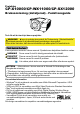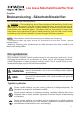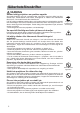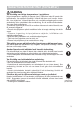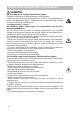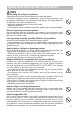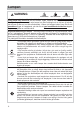Projektor CP-X10000/CP-WX11000/CP-SX12000 Bruksanvisning (detaljerad) - Funktionsguide Tack för att du har köpt denna projektor. VARNING ŹInnan du använder denna produkt, läs "Bruksanvisning - Säkerhetsföreskrifter" och relaterade manualer för att säkerställa lämplig användning av denna produkt. Efter att du läst dem, håll denna information på säker plats för framtida bruk. Om denna manual Flera symboler används i denna manual. Symbolernas betydelser beskrivs nedan.
Läs dessa Säkerhetsföreskrifter först. Projektor Bruksanvisning - Säkerhetsföreskrifter Tack för att du köpt denna projektor. VARNING • Före användning, ska du läsa projektorns bruksanvisning för att kunna använda den korrekt. Efter att ha läst bruksanvisningen, ska du förvara den på säker plats för framtida konsultation. Felaktig hantering av denna produkt kan leda till personskador eller materiella skador.
Säkerhetsföreskrifter VARNING Använd aldrig projektorn om problem uppstår. Onormala situationer som rök, underliga lukter, ingen bild, inget ljud, alltför högt ljud, skadat hölje, beståndsdelar eller kablar, inträngande av vätskor eller främmande föremål, etc., kan leda till brand eller elektrisk stöt. I så fall, stäng omedelbart strömbrytaren och koppla sedan bort strömkabelns kontakt från strömuttaget.
Säkerhetsföreskrifter (fortsätter) VARNING Var försiktig med höga temperaturer i projektorn. Höga temperaturer uppstår då lampan lyser. Detta kan leda till brand eller brännskador. Var speciellt försiktigt i hushåll där barn och husdjur vistas. Rör inte objektivet, luftventilatorerna och ventilationsöppningarna under användning eller omedelbart efter användning, för att undvika brännskador. Var noga med ventilationen.
Säkerhetsföreskrifter (fortsätter) VARNING Var försiktig då du hanterar ljuskällans lampa. Projektorn använder en högtryckslampa av kvicksilverglas. Lampan kan gå sönder med ett högt ljud eller brinna ut. Om glödlampan går sönder, kan glasskärvor flyga in i lamphuset och kvicksilvergas kan komma ut genom projektorns ventilationshål. Läs noga avsnittet ”Lampan”. Var försiktig under hanteringen av strömkabeln och de yttre anslutningskablarna.
Säkerhetsföreskrifter (fortsätter) OBS Var försiktig då du flyttar projektorn. Oförsiktighet kan leda till personskador eller materiella skador. • Flytta inte projektorn under användningen. Innan du flyttar projektorn, ska du koppla ur strömkabeln och alla externa anslutningar och stäng gliddörren för objektiven eller sätt på objektivlocket. • Undvik att utsätta projektorn för slag eller stötar. • Släpa inte projektorn. • För transporter, ska du använda fodralet eller väskan som eventuellt medföljer.
Säkerhetsföreskrifter (fortsätter) OBS Ta bort strömkabeln för en komplett separation. • Av säkerhetsskäl, ska du koppla ur strömkabeln om projektorn inte ska användas under långa tidsperioder. • Innan rengöring, ska du stänga av projektorn och dra ut strömkabelns kontakt. Annars kan brand eller elektrisk stöt uppstå. Koppla bort kontakten från strömuttaget. Vänd dig till din återförsäljare för rengöring inuti projektorn cirka en gång per år.
Säkerhetsföreskrifter (fortsätter) NOTE Angående förbrukningsdelar. Lampa, LCD-panel, polarisatorer och annan optisk utrustning, och luftfilter och kylfläktar har alla olika livslängd. Dessa delar kan komma att behöva bytas efter längre tids användning. • Denna produkt är inte designad för långvarigt kontinuerligt användande.
Lampan VARNING HÖGSPÄNNING HÖG TEMPERATUR HÖGT TRYCK I Projektorn används en högtrycks kvicksilverlampa. Lampan kan gå sönder med en ljudlig smäll eller brinna ut, om den skakas, repas, handhas när den är varm, eller av naturligt slitage. Observera att varje lampa har olika livslängd och en del kan gå sönder eller brinna ut efter en kort tids användande.
Information om föreskrifter FCC-varning Den här enheten uppfyller kraven i del 15 av FCC-reglerna. Driften lyder under följande två villkor: (1) Enheten får inte orsaka skadliga störningar och (2) enheten måste acceptera alla störningar som tas emot, inklusive störningar som kan orsaka oönskade effekter på driften.
Innehåll Innehåll Om denna manual . . . . . . . . . . . 1 Innehåll . . . . . . . . . . . . . . . . . . . 2 Inledning . . . . . . . . . . . . . . . . . . 3 Projektorfunktioner . . . . . . . . . . . . . . 3 Viktiga säkerhetsinstruktioner (vid flytt) . . . 3 Kontrollera förpackningens innehåll . . . 4 Montera objektivet. . . . . . . . . . . . . . . 4 Artikelnamn . . . . . . . . . . . . . . . 5 Projektor . . . . . . . . . . . . . . . . . . . . . . 5 Kontrollpanel . . . . . . . . . . . . . . . . . . .
Inledning Inledning Projektorfunktioner Denna projektor har förmågan att projicera olika bildsignaler på en skärm. Denna projektor kräver endast minimalt utrymme för installation och kan skapa stora projicerade bilder även på ett kort avstånd. Projektorn har vidare följande funktioner för att utöka dess potential för bred användning. 9 HDMI-porten HDMI stödjer olika bildutrustningar som har ett digitalt gränssnitt för att ge klarare bilder på en skärm.
Inledning Kontrollera förpackningens innehåll När du köpt produkten, kontrollera att följande föremål finns i förpackningen. Om något saknas, meddela omedelbart återförsäljaren.
Artikelnamn Artikelnamn Frontring Frontlucka Projektor (1) Dammskydd (2) Fjärrsensorer (x 2) ( 1 7) (3) Utblås (4) Filterlucka ( 6 9) Filtret och luftintaget sitter på insidan. (5) Manöverpanel ( 6 ) (6) Baksidespanel ( 6 ) (7) Avstängningsbrytare ( 7 3) (8) Lamplucka ( 67) Lampan sitter innanför.
Artikelnamn Kontrollpanel (1) STANDBY/ON STANDBY/ON-knapp ( 19,20) (2) Markörknappar (Ÿ/ź/Ż/Ź) ( 2 8) (3) MENU MENU-knapp ( 2 8) (4) COMPUTER COMPUTER-knapp ( 2 2) (5) VIDEO VIDEO-knapp ( 2 2) Indikatorn (6) DIGITAL DIGITAL-knapp ( 22) (7) LENS SHIFT SHIFT-knapp ( 2 1) kommer att (8) ZOOM ZOOM-knapp ( 2 1) lysa grönt (9) FOCUS FOCUS-knapp ( 2 1) medan (10) SHUTTER SHUTTER-knapp ( 26) (1) STANDBY/ON (2) (3) Indikatorn för den (4) grupp till vilken vald (5) ingångsport (6) tillhör kommer att
Artikelnamn Fjärrkontroll (1) Laserpekare ( 18) Strålutgång.
Ställa in Ställa in Läs först igenom det här kapitlet. Placera sedan projektorn på en lämplig plats. Installationsmiljö Produkten måste placeras på en plats som är stabilt, svalt och med luftcirkulation. Kontrollera installationsmiljön efter följande. VARNING ŹPlacera inte produkten på ett instabilt underlag som ett ojämnt underlag, lutande bord, eller vibrerande plats.
Ställa in Projektionsavstånd Referera till följande när du riktar projektorn och skärmen. Värdena i följande tabell är beräknade för modell CP-X10000 med standardobjektivet SD-804. Se brukanvisningen till det objektiv du använder. Värdena varierar för varje kombination av projektor och objektiv.
Ställa in Placering Följ anvisningarna och placera projektorn enligt föregående avsnittet “Projektionsavstånd” ( 9). VARNING ŹHåll projektorn borta från allt lättantändligt. ŹTäck inte projektorns öppningar och ha tillräckligt med utrymme för ventilation runt projektorn. • Använd inte projektorn på något mjukt som t.ex. en matta eller sängkläder. • Håll projektorn borta från lätta föremål som t.ex. en bit papper som kan fastna mot luftintagen. ŹAnvänd inte projektorn på instabila stativ som t.ex. en vagn.
Ställa in Ansluta till dina enheter Innan du ansluter projektorn till dina enheter, kontrollera enheternas bruksanvisningar för att säkerställa att enheten är lämplig att ansluta till projektorn och vad som krävs för anslutningen. Konsultera din återförsäljare när tillbehöret som krävs inte medföljde produkten eller om det är trasigt. Det kan regleras med standarder. När du har kontrollerat att projektorn och enheterna är avstängda, anslut enligt följande anvisningar. Se bilderna på följande sidor.
Ställa in Ansluta till dina enheter (fortsättning) Exempel på anslutning till video- och DVD-spelare Videosignalutgångt Digital signalingång g S-VIDEO VIDEO COMPONENT VIDEO OUT OUT Y Cb/Pb Cr/Pr OUT HDMI LAN HDMI CONTROL IN DVI-D REMOTE CONTROL OUT CONTROL MONITOR OUT S-VIDEO IN COMPUTER IN1 COMPUTER IN2 OUT VIDEO 1 R/Cr/Pr BNC G/Y B/Cb/Pb H V VIDEO 2 Y Cb/Pb Cr/Pr K Exempel på anslutning till dator Styrning från datorn Datorns signalingång Da D a RS-232C RGB OUT RGB OUT DVI-D LAN
Ställa in Ansluta till dina enheter (fortsättning) Exempel på anslutning till annan projektor eller visningsenhet Datorns signalingång Styrning från datorn RS-232C RGB OUT R LASE ATOR INDIC ER PUT COM MY RCE SOU Y/ON NDB STA TAL DIGI 3 1 ID ID Trådad fjärrkontroll O VIDE ID ID 4 R LASE 2 K BLAN ER ENT U MEN T RESE N ITIO POS TER EZE FRE SHUT O AUT ECT ASP PbyP MY NIFY MAG ON TON 3 BUT 1 OFF 4 NE STO KEY 2 T S SHIF LEN M ZOO + US FOC + - LAN HDMI CONTROL IN DVI-D REMOTE
Ställa in Ansluta dina enheter (fortsättn.) NOTERA • Se till att du läser manualerna för enheterna innan du ansluter dem till projektorn, och se till att alla enheter är lämpliga att anslutas till denna produkt. • Innan du ansluter till en PC, kontrollera signalnivå, signaltiming och upplösning. - Se till att du kontaktar nätverksadministratören. Anslut inte en LAN LAN-port till ett nätverk som kan ha en för hög spänning. - Vissa signaler kan behöva en adapter för att ledas in i denna projektor.
Ställa in Ansluta till en strömkälla Anslut projektorns nätanslutning enligt varningarna nedan till ett nätuttag. Följande visar hur man ansluter. Strömsladdens anslutning till projektorn. Se till att huvudströmbrytaren på projektorn står på läget av (markerat med “O O”). Anslut sladdens kontakt till projektorns AC IN (AC inlet) (nätanslutning). 1. 2. 3. Anslut strömsladdens andra ände till ett eluttag.
Fjärrkontroll Fjärrkontroll Isättning av batterierna Fjärrkontrollen behöver två batterier av följande typ. HITACHI MAXELL, eller LR6 or R6P Batterierna som medföljer produkten är lämplig typ till fjärrkontrollen. Följande visar hur du sätter in batterierna i fjärrkontrollen. batteriluckan på fjärrkontrollens 1. Öppna baksida. Tryck försiktigt på batterihöljets knapp samtidigt som du lyfter upp det. i batterierna i batterihållaren, i enlighet med 2. Sätt polaritetsmärkningen (+) och (–) på insidan av 3.
Fjärrkontroll Överföringsvillkor Fjärrsensorer Fjärrkontrollen använder infrarött ljus tillsammans med mottagarna på projektorn (klass 1 LED). Mottagarna känner av fjärrkontrollens styrsignalerna inom 60 graders vinkel (till vänster och höger) och på tre meters avstånd från fjärrkontrollen. Fjärrsensor 30º STANDB Y/ON MY SOURCE ID 3 ID 4 Ca.
Fjärrkontroll Använda funktionen FJÄRR-ID Det här är den funktion som avgör vilken projektor som kontrolleras av fjärrkontrollen. Använd den här funktionen när du använder flera projektorer av samma typ på samma gång. Ställ in projektorns ID-nummer i förväg, med hjälp VIDEO av “FJÄRR-ID” ( 52). ID 1 ID 3 DIGITAL Tryck på ID-knappen på fjärrkontrollen. Den IDID 4 ID 2 knapp som valts kommer att lysa under 3 sekunder. 1. 2.
Använda Använda Slå på Följande visar hur du sätter på projektorn. För andra enheter följer du deras respektive handbok. Se till att nätkabeln är ordentligt ansluten till projektorn och vägguttaget. POWER-indikator Strömbrytare POWER Tryck strömbrytaren till läge “II” POWER POWERindikatorn tänds i fast orange. Vänta tills knapparna är redo. Det kan ta flera sekunder. 1. 2. SHUTTER SECURITY LAMP TEMP POWER på STANDBY/ON STANDBY/ON-knappen (på projektorn 3. Tryck eller fjärrkontrollen).
Använda Slå av Följande visar hur du stänger av projektorn. på STANDBY/ON STANDBY/ON-knappen på projektorn 1. Tryck eller fjärrkontrollen. Meddelandet “Stänga av?” 2. POWER-indikator POWER Strömbrytare visas på skärmen i ungefär 5 sekunder. Tryck på STANDBY/ON -knappen när meddelandet visas. Projektorlampan slocknar och POWER POWER-indikatorn börjar blinka orange. POWER POWER-indikatorn slutar att blinka och börjar lysa stadigt orange då avkylningen av lampan är klar.
Använda Använda objektivets funktioner ZOOM / FOCUS Tryck på knappen ZOOM / FOCUS FOCUS. Dialogen ZOOM / FOKUS kommer att visas. Justera zoom / fokus genom att använda knappen Ż/Ź medan dialogen visas. Tryck på knappen ź för att välja "AVSLUTA" på dialogen. Detta avsluta OSD-menyn. LINSFÖRSKJ. Tryck på knappen LENS SHIFT SHIFT. Dialogen LINSFÖRSKJ. visas. Använd knapparna Ÿ/ź/Ż/Ź medan dialogen visas för att justera objektivet. CENTRERING I dialogen LINSFÖRSKJ.: Tryck på knappen DIGITAL DIGITAL.
Använda Välja en ingångssignal Tryck på knappen COMPUTER för att välja en ingångsport 1. för RGB-signalen. Varje gång du trycker på knappen växlar projektorn din RGB-ingångsport från aktuell port, såsom nedan. COMPUTER IN1 Æ COMPUTER IN2 Æ BNC LASER INDICATOR STANDBY/ON MY SOURCE COMPUTER Ɣ När PÅ är valt under AUTOSÖK i OPTION-menyn, kommer projektorn att 7).
Använda Välja ett bildförhållande på ASPECT ASPECT-knappen på fjärrkontrollen. 1. Tryck Varje gång du trycker på knappen, växlar projektorn läge för bildförhållandet enligt nedan.
Använda Justera positionen på POSITION POSITION-knappen på fjärrkontrollen om ingen meny indikeras. 1. Tryck “POSITION”-indikationen visas på skärmen. Ÿ/ź/Ż/Ź -markörknapparna för att justera bildpositionen. 2. Använd När du vill återuppta driften, tryck på RESET RESET-knappen på ENTER FREEZE MENU fjärrkontrollen under momentet. SHUTTER RESET ASPECT För att slutföra detta moment trycker du på POSITION POSITIONknappen igen.
Använda Använda förstoringsfunktionen Tryck på ON ON-knappen för MAGNIFY på fjärrkontrollen. 1. En "FÖRSTORA"-indikation visas på skärmen och projektorn ställer sig i läge FÖRSTORA. I FÖRSTORA-läget kommer bilden att zoomas. Indikationen försvinner efter flera sekunder utan inmatning. AUTO PbyP MY BUTTON 1 POSITION MAGNIFY 3 ON Använd Ÿ/ź-markörknapparna för att justera zoomnivån. 2.
Använda Temporärt gå till tomskärmen på BLANK BLANK-knappen på fjärrkontrollen. 1. Tryck Den tomma skärmbilden kommer att visas istället för insignalens skärm. Se BLANK under SKÄRMBILD-menyn 2). ( 4 För att gå ur den tomma skärmbilden och återgå till insignalens skärm, tryck på BLANK BLANK-knappen igen. MY SOURCE/ DOC.CAMERA VIDEO ID 1 ID 3 ID 2 ID 4 SEARCH DIGITAL BLANK LASER BLANK LASER Ɣ Projektorn lämnar automatiskt läget BLANK när någon kontrollknapp trycks ner.
Använda BvB (Bild-vid-bild) BvB är en funktion för att visa två olika bildsignaler på en skärm som är delad i två områden, ett för varje signal. En del funktioner kan användas med samma handhavande som för normalläge (ej BvB-läget ). Det finns vissa funktioner som endast är tillgängliga i BvB-läget. Starta BvB PbyP-knappen på Tryck på PbyP fjärrkontrollen och BvB-funktionen kommer att startas. För att avsluta BvB-läget, tryck på samma knapp igen.
Använda Använda meny-funktionen Den här projektorn har följande menyer: BILD, VISA, INSIGNAL, INSTÄLL., SKÄRMBILD, OPTION, NÄTVERK, SÄKERHET och ENKEL MENY. ENKEL MENY består av funktioner som används ofta och de andra menyerna klassas in i varje syfte och förs samman som DETALJ. MENY. Var om en av de här RESET. Knapparna menyerna sköts med samma metoder med knapparna Ÿ/ź/Ż/Ź, ENTER och RESET med samma namn på fjärrkontrollen som på projektorn fungerar på samma sätt.
ENKEL MENY ENKEL MENY Från ENKEL MENY, kan de artiklar som visas i tabellen nedan ställas in. Välj en artikel med Ÿ/ź-markörknapparna på projektorn eller fjärrkontrollen. Ställ sedan in det enligt följande tabell. Artikel ASPEKT AUTO KEYSTONE Beskrivning Använd Ż/Ź-knapparna för att växla läge för bildförhållande. Se ASPEKT under VISA-meny ( 3 4). Med Ź-knappen utförs auto keystone-funktionen. Se AUTO KEYSTONE under INSTÄLL.-meny ( 40).
ENKEL MENY Artikel ECOLÄGE Använd Ż/Ź-knapparna för att slå av/på det ekoläget. Se ECO under INSTÄLL.-menyn ( 4 1). SPEGLING Använd Ż/Ź-knapparna för att växla läge för speglingstatus. Se SPEGLING under INSTÄLL.-meny ( 41). ÅTERSTÄLL FILTERTID SPRÅK DETALJ. MENY AVSLUTA 30 Beskrivning Med denna operation återställs alla artiklar i ENKEL MENY utom FILTERTID och SPRÅK. En dialog visas för bekräftelse. Genom att välja OK med Ź-knappen utförs återställningen.
BILD-meny BILD-meny Från BILD-menyn, kan de artiklar som visas i tabellen nedan ställas in. Välj en artikel med Ÿ/ź-markörknapparna på projektorn eller fjärrkontrollen, och tryck sedan på Ź-markörknappen på projektorn eller fjärrkontrollen, eller ENTER ENTER-knappen på fjärrkontrollen för att utföra valet. Ställ sedan in det enligt följande tabell. Artikel Beskrivning LJUSSTYRKA Använd Ż/Ź-knapparna för att justera ljusstyrkan. Mörk Ù Ljus KONTRAST Använd Ż/Ź-knapparna för att justera kontrasten.
BILD-meny Artikel Beskrivning Med Ÿ/ź-knapparna växlas färgtemperaturläge. 1 HÖG 1 PERSONLIG 2 MEDIUM 2 PERSONLIG 3 LÅG 3 PERSONLIG 6 PERSONLIG 4 HÖGT LJUS-1 6 HÖGT LJUS-3 5 PERSONLIG 5 HÖGT LJUS-2 4 PERSONLIG För att ställa in PERSONLIG FÄRGTEMP. Om du väljer ett läge vars namn omfattar PERSONLIG och sedan trycker på Ź-knappen eller ENTER ENTER-knappen visas en dialog som hjälper dig att justera OFFSET och GAIN för det valda läget.
BILD-meny Artikel Beskrivning Med Ÿ/ź-markörknapparna ändrar du kontrolläget för aktiv iris. PRESENT Ù TEATER Ù MANUELL AKTIV IRIS PRESENT TEATER MANUELL Funktion Aktiv iris visar den bästa presentationsbilden för båda ljusa och mörka scener. Aktiv iris visar den bästa salongsbilden för båda ljusa och mörka scener. Aktiv iris ställs in till fixerad ljusstyrka (0: mörk - 7: ljus) • Skärmen kan flimra när PRESENT- eller TEATER-lägena väljs. Om detta inträffar, välj MANUELL.
VISA-meny VISA-meny Från VISA-menyn, kan de artiklar som visas i tabellen nedan ställas in. Välj en artikel med Ÿ/ź-markörknapparna på projektorn eller fjärrkontrollen, och tryck sedan på Ź-markörknappen på projektorn eller fjärrkontrollen, eller ENTER ENTER-knappen på fjärrkontrollen för att utföra valet. Ställ sedan in det enligt följande tabell. Artikel Beskrivning Använd Ÿ/ź-knapparna för att växla läge för bildförhållandet.
VISA-meny Artikel Beskrivning H FAS Använd Ż/Ź-knapparna för att justera den horisontella fasen för att eliminera flimmer. Höger Ù Vänster • Det här föremålet kan endast väljas för en datorsignal eller en komponentvideosignal. (förutom 480i@60, 576i@50, SCART RGBinsignal) H STORLEK AUTOJUSTERING UTFÖR Använd Ż/Ź-knapparna för att justera den horisontella storleken. Stor Ù Liten • Det här föremålet kan endast väljas för en datorsignal.
INSIGNAL-meny INSIGNAL-meny Från INSIGNAL-menyn, kan de artiklar som visas i tabellen nedan ställas in. Välj en artikel med Ÿ/ź-markörknapparna på projektorn eller fjärrkontrollen, och tryck sedan på Ź-markörknappen på projektorn eller fjärrkontrollen, eller ENTER ENTER-knappen på fjärrkontrollen för att utföra valet. Ställ sedan in det enligt följande tabell. Artikel Beskrivning Med Ÿ/ź-knapparna växlas progressiv-läge.
INSIGNAL-meny Artikel Beskrivning (Y,, Cb/Pb, Med Ÿ/ź-knapparna växlas funktionen hos Komponent (Y Cr/Pr) Cr/Pr)-porten. COMPONENT Ù SCART RGB När SCART RGB väljs, kommer Komponent (Y, Cb/Pb, Cr/Pr) och VIDEO 1 1-portarna att fungera som en SCART RGB RGB-port. En SCART-adapter eller SCART-kabel krävs för att ta in en SCART RGB-signal i projektorn. För detaljer, kontakta din återförsäljare.
INSIGNAL-meny Artikel Beskrivning (1) Använd Ÿ/ź-knapparna för att välja ingångsport. (2) Använd Ż/Ź markörknapparna för att växla det digitala signalläget. AUTO Ù NORMAL Ù FÖRHÖJD DIGITALT OMRÅDE AUTO NORMAL FÖRHÖJD Funktion Välja optimalt läge automatiskt. Lämpligt för DVD-signaler (16-235) Lämplig för datorsignaler (0-255) • Om kontrasten på skärmbilden är för kraftig eller för svag, försök hitta ett mer lämpligt läge. COMPUTER-IN BILDLÅS IN Ställ in dator-insignaltypen för COMPUTER IN-porten.
INSIGNAL-meny Artikel Beskrivning Upplösningen för COMPUTER IN1IN1 , COMPUTER IN2IN2 och BNC BNCinsignalerna kan ställas in på denna projektor. (1) I INSIGNAL-menyn, välj UPPLÖSNING med Ÿ/ź-knapparna och tryck på Ź-knappen. UPPLÖSNING-menyn kommer att visas. (2) I UPPLÖSNING-menyn, VÄLJ den upplösning du önskar för bilden med Ÿ/ź -knapparna. Genom att välja AUTO ställs en upplösning in som är lämplig för insignalen.
INSTÄLL.-meny INSTÄLL.-meny Från INSTÄLL.-menyn, kan de artiklar som visas i tabellen nedan ställas in. Välj en artikel med Ÿ/ź-markörknapparna på projektorn eller fjärrkontrollen, och tryck sedan på Ź-markörknappen på projektorn eller fjärrkontrollen, eller ENTER ENTER-knappen på fjärrkontrollen för att utföra valet. Ställ sedan in det enligt följande tabell. Artikel Beskrivning AUTO KEYSTONE När du väljer detta utförs den automatiska funktionen för keystonekorrigering.
INSTÄLL.-meny Artikel KEYSTONE ECOLÄGE Beskrivning Med Ż/Ź-knapparna korrigeras den horisontella keystonestörningen. Förminska den vänstra delen av bilden Ù Förminska den högra delen av bilden • Justerintervallet för denna funktion varierar beroende på insignalen. För vissa insignaler kanske denna funktion inte fungerar bra. • När zoomen är satt till TELE (telefotofokus), kan denna funktion upplevas som överdriven.
SKÄRMBILD-meny SKÄRMBILD-meny Från SKÄRMBILD-menyn, kan de artiklar som visas i tabellen nedan ställas in. Välj en artikel med Ÿ/ź-markörknapparna på projektorn eller fjärrkontrollen, och tryck sedan på Ź-markörknappen på projektorn eller fjärrkontrollen, eller ENTER ENTER-knappen på fjärrkontrollen för att utföra valet. Ställ sedan in det enligt följande tabell. Artikel Beskrivning Använd Ÿ/ź/Ż/Ź-knapparna för att växla språk i skärmmenyerna.
SKÄRMBILD-meny Artikel Beskrivning Med Ÿ/ź-knapparna växlar du läget för startskärmen. Startskärm är en skärm som visas när ingen signal eller en oriktig signal detekteras. MinSkärm Ù ORIGINAL Ù AV MinSkärm UPPSTART ORIGINAL AV Funktion Skärmen kan registreras med objektet MinSkärm 4). ( 4 Skärm förinställd som standardskärm. Vanlig svart skärm. • För att undvika en kvarstående inbränning, kommer MinSkärm eller ORIGINAL-skärmen att övergå till BLANK-skärmen ( 2 6) efter flera minuter.
SKÄRMBILD-meny Artikel Beskrivning MinSkärm Detta objekt låter dig fånga en bild som kan användas som bild för MinSkärm, vilken kan användas för BLANK-skärmen och UPPSTART-skärmen. Ha bilden som du vill fånga framme innan du utför följande procedur. 1. En dialog med namnet “MinSkärm” visas när du väljer denna artikel. Den frågar dig om du vill fånga en bild från den aktuella skärmbilden.
SKÄRMBILD-meny Artikel Beskrivning MEDDELANDE Med Ÿ/ź-knapparna kopplar du på/av meddelandefunktionen. PÅÙ AV När PÅ väljs, fungerar följande meddelandefunktion. “AUTOJUSTERING PÅGÅR” medan automatisk justering körs “INGEN INGÅNGSSIGNAL DETEKTERAD” “SYNK ÄR UTANFÖR OMRÅDE” “OGILTIG SKANNINGSFREKVENS” “Söker efter…” medan ingångssignal söks “Detekterar….
SKÄRMBILD-meny Artikel MALL C.C. (Closed Caption) Beskrivning Med Ÿ/ź-knapparna växlar du läge för mallskärmen. Tryck på knappen Ź för att visa vald mall och tryck sedan på knappen Ż för att stänga den visade skärmen. Den sist valda mallen visas när MY BUTTON tilldelad funktionen MALL trycks in ( 49). TESTBILD Ù PUNKTLINJE1 PUNKTLINJE4 Ù PUNKTLINJE3 Ù PUNKTLINJE2 C.C.
OPTION-meny OPTION-meny Från OPTION-menyn, kan de artiklar som visas i tabellen nedan ställas in. Välj en artikel med Ÿ/ź-markörknapparna på projektorn eller fjärrkontrollen, och tryck sedan på Ź-markörknappen på projektorn eller fjärrkontrollen, eller ENTER ENTER-knappen på fjärrkontrollen för att utföra valet, förutom för artiklarna LAMPTID och FILTERTID. Ställ sedan in det enligt följande tabell.
OPTION-meny Artikel DIREKT PÅ Beskrivning Med Ÿ/ź-knapparna kopplar du på/av DIREKT PÅ-funktionen. PÅ Ù AV När den är inställd till PÅ, kommer lampan i projektorn automatiskt att kopplas på utan den vanliga proceduren ( 1 9), endast när projektorn är strömförsörjd och strömmen bröts medan lampan lyste. • Denna funktion fungerar inte när projektorn har ström medan lampan är av.
OPTION-meny Artikel Beskrivning MIN KNAPP Detta objekt är till för att tilldela en av följande funktioner till MY BUTTON - (1 1 till 4) på fjärrkontrollen ( 7). (1) Använd knapparna Ÿ/ź på menyn MIN KNAPP för att välja en MIN KNAPP - (1 till 4) och tryck på knappen Ź för att visa inställningsdialogen för MIN KNAPP. (2) Använd sedan Ÿ/ź/Ż/Ź-knapparna för att tilldela en av följande funktioner till den valda knappen. • COMPUTER IN1: Ställer porten till COMPUTER IN1.
OPTION-meny Artikel Beskrivning Om du väljer denna artikel visas SERVICE-menyn. Välj en artikel med Ÿ/ź-knapparna, och tryck på Ź-knappen eller ENTER-knappen på fjärrkontrollen för att utföra valet. ENTER FLÄKT HAST. Med Ÿ/ź-knapparna ändras rotationshastigheten hos kylfläktarna. HÖG är läget att använda i höga regioner etc. Notera att projektorn för med väsen när HÖG är valt. HÖG Ù NORMAL AUTOJUSTERA Använd Ÿ/ź-knapparna för att välja ett av lägena.
OPTION-meny Artikel SERVICE (fortsättn.) Beskrivning LINSTYP Välj linstypen som för närvarande används med Ÿ/ź-knapparna. 1:USL-801 Ù 2:SL-802 Ù 3:SL-803 Ù 4:SD-804 7:AUTO Ù 6:UL-806 Ù 5:LL-805 Välj en av dem i enlighet med följande.
OPTION-meny Artikel Beskrivning FJÄRR-ID Använd knapparna Ÿ/ź på menyn FJÄRR-ID för att välja ID och tryck på knappen Ź. ALLA Ù 1 Ù 2 Ù 3 Ù 4 Projektorn kontrolleras av den fjärrkontroll vars ID-knapp är inställd till samma nummer som det här numret. När ALLA har valts kontrolleras projektorn av en fjärrkontroll oavsett ID-inställning. Väljer du det här visas menyn KOMMUNIKATION. I den här menyn kan du konfigurera kommunikationsinställningarna OUT för portarna CONTROL IN och CONTROL OUT.
OPTION-meny Artikel Beskrivning KEDJEKOPPLING: Välj den här typen om du behöver koppla flera projektorer med hjälp av en delad RS-232C kommunikationsbuss från datorn. ( Nätverksguide - 3.8 Styra flera projektorer samtidigt (med funktionen KEDJEKOPPLING)) AV: Välj det här läget om du inte vill mata ut någon OUT. data från porten CONTROL OUT NOTERA • AV är valt som standardinställning. • Kontrollera föremålet ÖVERFÖRINGSMETOD när du väljer NÄTVERKSBRYGGA. INST. SERIELL INGÅNG/INST.
OPTION-meny Artikel SERVICE (fortsättn.) Beskrivning TIDSGRÄNS SVAR Den här menyn är endast tillgänglig när NÄTVERKSBRYGGA har valts för KOMMUNIKATIONSTYP och HALV DUPUEX har valts för ÖVERFÖRINGSMETOD. Välj den tidsperiod som du ska vänta med att få svarsdata från annan enhetskommunikation via NÄTVERKSBRYGGA och HALV DUPLEX via porten CONTROL OUT OUT. AV Ù 1s Ù 2s Ù 3s AV: Välj den här metoden om du inte måste kontrollera svaren från enheten som projektorn skickar data till.
OPTION-meny Artikel Beskrivning KOMMUNIKATION (fortsättn.) KOMMUNIKATIONSGRUPP/KOMMUNIKATIONS ID Den här menyn är endast tillgänglig när KEDJEKOPPLING valts för KOMMUNIKATIONSTYP. Vid samtidig kontroll av flera projektorer via en kedjekoppling, kan du ge projektorerna kommunikatio nstruppsidentifiering och ID-nummer för att identifiera projektorer som är kopplade i samma buss.
NÄTVERK-meny NÄTVERK-meny Kom ihåg att felaktiga nätverksinställningar på denna projektor kan orsaka problem på nätverket. Rådfråga med din nätverksansvarige innan du ansluter till en befintlig anslutningspunkt i ditt nätverk. Välj “NÄTVERK” från huvudmenyn för att komma åt följande funktioner. Välj en artikel med Ÿ/ź-markörknapparna på projektorn eller fjärrkontrollen, och tryck sedan på Ź-markörknappen på projektorn eller fjärrkontrollen, eller ENTER ENTERknappen på fjärrkontrollen för att utföra valet.
NÄTVERK-meny Artikel Beskrivning IPADRESS Använd Ÿ/ź/Ż/Źknapparna för att ange IP-ADRESS. Denna funktion kan endast användas när DHCP är satt till AV. • IP-ADRESS är det nummer som identifierar denna projektor på nätverket. Du kan inte ha två enheter med samma IP-ADRESS på samma nätverk. • IP-ADRESSEN “0.0.0.0” är förbjuden. Använd Ÿ/ź/Ż/Źknapparna för att ange SUBNÄT- samma SUBNÄT-MASK som används av din PC. Denna funktion kan endast MASK användas när DHCP är satt till AV. • SUBNÄT-MASKEN “0.0.0.
NÄTVERK-meny Artikel Beskrivning (1) Använd Ÿ/ź-knapparna på NÄTVERK-menyn för att välja menyn PROJEKTORNAMN och tryck på Ź-knappen. Dialogen PROJEKTORNAMN kommer att visas. PROJEKTORNAMN (2) Aktuellt PROJEKTORNAMN kommer att visas på de första 3 raderna. Om det ännu inte har skrivits in, är raderna tomma. Använd Ÿ/ź/Ż/Ź-knapparna och ENTER ENTER- eller VIDEO VIDEOknappen för att välja och ange tecken. RESET- eller COMPUTER RESET COMPUTER-knappen kan användas för att radera ett tecken åt gången.
NÄTVERK-meny Artikel Beskrivning Om du väljer denna artikel visas MIN BILD menyn. Applikationsmjukvaran "PJImage" är nödvändig för att lagra bilder i projektorn. Använd Ÿ/ź-knapparna för att välja en artikel som är en MIN BILD -stillbild ( MIN BILD (stillbildsöverföring) display i Bruksanvisning Nätverksguide) och Ź eller ENTER ENTER-knappen för att visa bilden. • En artikel utan lagrad bild kan inte väljas. • Bildnamnen visas vart och ett med 16 tecken eller mindre.
NÄTVERK-meny Artikel Beskrivning Välj denna artikel för att visa dialogen NÄTVERK-INFORMATIONoch för att bekräfta nätverksinställningarna. INFORMATION • Endast de första 16 tecknen i projektornamnet visas. • Ingenting (tom) visas i fältet "PROJEKTORNAMN" till dess att du ställer in menyvalet ( 58). • När spänningsnivå på batteriet för den inbyggda klockan minskar, kan den visade tiden bli felaktig även om korrekt tid och datum har angetts. Byt ut batteriet ( 70).
SÄKERHET-meny SÄKERHET-meny Denna projektor är utrustad med säkerhetsfunktioner. Från SÄKERHET-menyn, kan de artiklar som visas i tabellen nedan ställas in. Använda SÄKERHET-menyn: Användarregistrering krävs innan du använder säkerhetsfunktionerna. Gå in i SÄKERHET-menyn 1. Använd knapparna Ÿ/ź på SÄKERHET-menyn för att välja SKRIV IN LÖSENORD och tryck på knappen Ź. Rutan SKRIV IN LÖSENORD kommer att visas. Om du har glömt ditt lösenord 1.
SÄKERHET-meny Artikel Beskrivning MinSkärm LÖSENORD-funktionen kan användas för att hindra tillgång till MinSkärm-funktionen och förhindra den aktuellt registrerade MinSkärmbilden från att skrivas över. 1 MinSkärm LÖSENORD MinSkärm LÖSENORD 1-1 Använd Ÿ/ź-knapparna på SÄKERHET-menyn för att välja MinSkärm LÖSENORD och tryck på Ź-knappen för att visa på/av-menyn för MinSkärm LÖSENORD. 1-2 Visa på/av-menyn för MinSkärm mha. proceduren i 1-1.
SÄKERHET-meny Artikel Beskrivning PIN LÅS är en funktion som förhindrar projektorn från att används om inte en förregistrerad kod anges. 1 Sätta på PIN LÅS PIN LÅS 1-1 Använd Ÿ/ź-knapparna i SÄKERHET-menyn för att välja PIN LÅS och tryck på Ź-knappen eller ENTER ENTER-knapp för att visa på på/av-menyn för PIN LÅS. 1-2 Använd Ÿ/ź-knapparna på/av-menyn för PINLÅS för att välja PÅ; rutan Mata in PIN-kod kommer då att visas. 1-3 Ange en 4-ställig PIN-kod med Ÿ/ź/Ż/Ź, COMPUTER-knapparna.
SÄKERHET-meny Artikel Beskrivning Om den här funktionen är inställd till PÅ när projektorns vertikala vinkel eller spegelinställning vid vilken projektorn sätts på är annorlunda än vad som tidigare noterats, kommer alarmet POSITIONSDETEKTOR PÅ att visas och projektorn kommer inte att visa ingångssignalen. • Stäng AV den här funktionen för att visas signalen igen. • Efter ungefär 5 minuter visning av alarmet POSITIONSDETEKTOR PÅ kommer lampan att släckas.
SÄKERHET-meny Artikel Beskrivning Funktionen LÖSENORD MIN TEXT kan hindra MIN TEXT från att skrivas över. • Menyn VISNING AV MIN TEXT kommer att vara otillgänglig, vilket förhindrar ändring av VISNING-inställningen. • Meny SKRIVA MIN TEXT kommer att vara otillgänglig, vilket förhindrar att MIN TEXT skrivs över.
SÄKERHET-meny Artikel VISNING AV MIN TEXT SKRIVA MIN TEXT 66 Beskrivning 1 Använd Ÿ/ź-knapparna på SÄKERHET-menyn för att välja menyn VISNING AV MIN TEXT och tryck på Ź-knappen för att visa på/av-menyn för VISNING AV MIN TEXT. 2 Använd Ÿ/ź-knapparna på på/av-menyn för VISNING AV MIN TEXT för att välja på/av. PÅ Ù AV MIN TEXT kommer att visas på UPPSTART -skärmen och dialogrutan INSIGNALINFORMATION- när den är satt till PÅ.
Underhåll Underhåll Lampenhet En sliten lampa kan vara utbränd eller sprucken. Vi rekommenderar att ha en reservlampa att byta till när bilderna blir mörka eller har bleka färger. Skaffa en reservlampa genom din återförsäljare och ange följande typnummer. Reservlampans typnummer är: DT01001 Om projektorn är installera i t.ex. taket eller om lampan är trasig, be återförsäljaren byta lampan. I annat fall, följ stegen nedan för att byta ut lampan. 1. 2. 3.
Underhåll Lampvarning HÖG SPÄNNING HÖG TEMPERATUR HÖGT TRYCK VARNING ŹProjektorn använder en kvicksilverglaslampa med högt tryck. Lampa kan gå sönder med en ljudlig smäll, brännas av om den stöts till eller repas eller om den hanteras varm, eller pga. slitage med tiden. Notera att varje lampa har en egen livslängd, och vissa kan spricka eller brännas av kort tid efter att du börjat använda dem.
Underhåll Filterenhet Bibehåll normal ventilation av insidan genom att ha ett reservfilter och byta ut filtret regelbundet, även om man inte behöver byta mycket ofta. Skaffa ett reservfilter genom din återförsäljare och ange följande typnummer. Reservfiltrets typnummer är: MU06351 Följande steg visar hur man byter ut filterenheten. till att projektorn är bortkopplad 1. Se från elnätet och har svalnat. 2. Dammsug på och runt filterhöljet. upp filterhöljets knappar 3. Dra och ta av det. upp filterenhetens 4.
Underhåll Internt klockbatteri Projektorn har ett batteri till den interna klockan som nätverksfunktionen kräver. Om klockan inte fungerar korrekt, be återförsäljaren kontrollera batteriet och byta ut det om nödvändigt. Byt ut mot ett batteri av följande typ. Du kan köpa det i affär eller beställa det hos din återförsäljare.
Felsökning Felsökning Relaterade meddelanden När enhetens ström är på, kan meddelanden enligt nedan visas. När något sådant meddelande visas på skärmen, följ instruktionerna som beskrivs nedan. Om samma meddelande visas efter åtgärden, eller om ett meddelande annat än följande uppträder, kontakta din återförsäljare eller servicefirma. Även om dessa meddelanden automatiskt försvinner efter flera minuter, kommer de att visas varje gång strömmen slås på. Meddelande Beskrivning Det finns ingen insignal.
Felsökning Angående indikatorlamporna Betydelsen för tänd och blinkande POWER POWER-indikator, TEMP TEMP-indikator, LAMP LAMP-indikator, SECURITY SECURITY-indikator och SHUTTER SHUTTER-indikator beskrivs i tabellen nedan. Följ instruktionerna i tabellen: Om samma indikation visas efter åtgärden, eller om en indikation annan än följande visas, kontakta din återförsäljare eller servicefirma.
Felsökning Angående indikatorlamporna (fortsättn.) POWER TEMP LAMP SECURITY SHUTTER Beskrivning Kylfläkten fungerar inte. Blinkar rött eller lyser Blinkar rött Avstängd Avstängd Avstängd rött Stäng av strömmen, och låt projektorn svalna i åtminstone 20 minuter. Efter att projektorn har svalnat tillräckligt, bekräfta att inga främmande föremål har sugits in i fläkten etc., och slå sedan på strömmen igen. Om samma indikation visas efter åtgärden, kontakta din återförsäljare eller servicefirma.
Felsökning Fenomen som lätt kan misstas för att vara maskindefekter VARNING ŹAnvänd aldrig projektorn om onormala fenomen såsom rök, konstig lukt, höga ljud, skadad inkapsling eller skadade element eller kablar, inträngning av vätskor eller främmande material, etc. förekommer. I sådana fall, stäng omedelbart av huvudströmbrytaren och koppla sedan från stickkontakten från nätuttaget. Efter att du har konstaterat att rök och lukt har upphört, kontakta din återförsäljare eller servicefirma.
Felsökning Fenomen Fall som inte innebär en maskindefekt Signalkablarna är inte korrekt anslutna. Anslut förbindelsekablarna på korrekt sätt Referens sida 11 Ljusstyrkan är inställd till en extremt låg nivå. Justera LJUSSTYRKA till en högre nivå genom att använda menyfunktionen eller fjärrkontrollen. Inga bilder visas. Datorn kan inte detektera projektorn som en plug-and-play-monitor. Säkerställ att datorn kan detektera en plug-and-play-monitor genom att använda en annan plug-and-play-monitor.
Felsökning Fenomen Videoskärmvisningen fryser. Fall som inte innebär en maskindefekt FRYS-funktionen är aktiv. FREEZE-knappen för att återställa skärmen till Tryck på FREEZE normalläge. Referens sida 25 Färginställningarna är inte korrekt justerade. Färger har ett blekt utseende, eller färgtonen är dålig. Gör bildjusteringar genom att ändra FÄRGTEMP.-, FÄRG-, FÄRGTON- och/eller FÄRGZON-inställningar, m.h.a. menyfunktionerna. FÄRGZON-inställningen är inte lämplig.
Garanti och efterservice / Specifikationer Garanti och efterservice Om ett problem inträffar med utrustningen, se först “Felsökning” och kör igenom de föreslagna kontrollerna. Om detta inte löser problemet, god kontakta din återförsäljare eller serviceföretag. De kommer att berätta för dig vilka garantivillkor som ska gälla.
Specifikationer Specifikationer (fortsättn.
Projektor CP-X10000/CP-WX11000/CP-SX12000 Bruksanvisning (detaljerad) Nätverksguide Tack för att ni valde denna projektor. Denna projektor har nätverksfunktioner som ger er tillgång till följande: 9 Webb-styrning Projektorn kan styras och kontrolleras via ett browserprogram på din PC, vilket underlättar installation och underhåll av projektorn. 9 MIN BILD (stillbildsöverföring) display Projektorn kan visa stillbilder som överförs via nätverket.
Innehåll Innehåll Innehåll . . . . . . . . . . . . . . . . . . . . . . . . . . . . . . . . . . . . . . . . . . . . . 2 1. Huvudfunktioner . . . . . . . . . . . . . . . . . . . . . . . . . . . . . . . . . . . . . 3 1.1 Konfiguration och kontroll via en webbrowser . . . . . . . . . . . . . . . . . . . . . . . 3 1.2 MIN BILD (stillbildsöverföring) display . . . . . . . . . . . . . . . . . . . . . . . . . . . . . 3 2. Anslutning av annan utrustning och nätverksinställningar . . . 4 2.
1. Huvudfunktioner 1. Huvudfunktioner 1.1 Konfiguration och kontroll via en webbrowser Du kan ställa in och övervaka projektorn i ett nätverk via en webbrowser i en PC som är ansluten till samma nätverk. Logga in på nätverket i webbrowsern så kommer du att hitta de menyer du behöver för att konfigurera nätverksinställningarna, övervaka projektorn med mera. 1.
2. Anslutning av annan utrustning och nätverksinställningar 2. Anslutning av annan utrustning och nätverksinställningar 2.1 Nödvändiga förberedelser av utrustningen Följande utrustning krävs för att kunna ansluta projektorn till en PC via nätverket. PC : 1) utrustad men nätverksfunktion 2) har en webbläsare installerad ( 11) LAN-kabel : CAT-5 eller högre NOTERA • Systemet för användning av nätverksfunktion för projektorn kräver kommunikation som överenstämmer med 100Base-TX eller 10Base-T.
2. Anslutning av annan utrustning och nätverksinställningar 2.2 Manuell inställning för nätverksanslutning 2.2.1 Anslutning av utrustning Anslut projektorn till PCn med en LAN-kabel. * Innan du ansluter till ett nätverk, rådgör med nätverksadministratören. Därefter, kontrollera datorns inställningar enligt nedan. 2.2.2 Nätverksinställningar Detta är förklaringen av inställningarna för nätverksanslutningen för Windows® XP och Internet Explorer®. 1) Logga in på Windows® XP som administratör.
2. Anslutning av annan utrustning och nätverksinställningar 2.2 Manuell inställning för nätverksanslutning (fortsättn.) 5) Öppna fönstret “Egenskaper för Anslutning till lokalt nätverk” som används för nätverksenheter. (Fig 2.2.2.c) Fig. 2.2.2.c fönstret “Egenskaper för Anslutning till lokalt nätverk” 6) Ställ in använda protokoll som “TCP/IP” och öppna fönstret “Egenskaper för Internet Protocol (TCP/IP)”. Fig. 2.2.2.
2. Anslutning av annan utrustning och nätverksinställningar 2.2 Manuell inställning för nätverksanslutning (fortsättn.) [Inställning av IP-address] Ŷ Manuell inställning Nätverksadressdelen i IP-numret i din dator ska vara samma som projektorns. Och datorns hela IP-adress ska inte överlappas av annan utrustning i nätverket, inklusive projektorn. Till exempel Projektorns grundinställningar är som följer. IP-adress: 192.168.1.10 Subnet mask: 255.255.255.0 (Nätverksadress: 192.168.
2. Anslutning av annan utrustning och nätverksinställningar 2.2 Manuell inställning för nätverksanslutning (fortsättn.) 2.2.3 “Internet-alternativ” setting 1) Välj “Internet-alternativ” i fönstret “Nätverks- och Internet-inställningar” (Fig. 2.2.3.a) för att öppna fönstret “Egenskaper för Internet”. (Fig. 2.2.3.b) Klicka på Fig. 2.2.2.a Fönstret “Nätverks- och Internet-inställningar” Klicka på Fig. 2.2.3.
2. Anslutning av annan utrustning och nätverksinställningar 2.2 Manuell inställning för nätverksanslutning (fortsättn.) Fig. 2.2.3.c Fönstret “Inställningar för lokalt nätverk (LAN)” 3) Avmarkera alla rutor i fönstret “Inställningar för lokalt nätverk (LAN)”. (Fig. 2.2.3.c) 2.2.4 Kontrollera anslutningen Kontrollera att PCn och projektorn är korrekt anslutna. Om de inte är anslutna, kontrollera om kabelanslutningarna och inställningarna är korrekta.
3. Hantering med webbläsarprogram 3. Hantering med webbläsarprogram Projektorn är utrustad med följande nätverksfunktioner genom att använda ett webbläsarprogram. 3.1 Konfigurera och kontrollera projektorn via en webbläsare Du kan ändra inställningarna på eller styra projektorn via ett nätverk med en webbläsare från en PC som är ansluten till samma nätverk. ( 11) 3.
3. Hantering med webbläsarprogram 3.1 Konfigurera och kontrollera projektorn via en webbläsare Du kan ändra inställningarna på eller styra projektorn via ett nätverk med en webbläsare från en PC som är ansluten till samma nätverk. NOTERA • Internet Explorer® 5.5 eller senare krävs. • Om JavaScript® är avaktiverat i din webbläsarkonfiguration måste du aktivera JavaScript® för att kunna använda webbsidorna för projektorn. Information om hur du aktiverar JavaScript® finns i hjälpfilerna för din webbläsare.
3. Hantering med webbläsarprogram 3.1 Konfigurera och kontrollera projektorn via en webbläsare (fortsättn.) När du konfigurerar eller styr projektorn via en webbläsare krävs ett ID och lösenord. Det finns två typer av ID, Administratörs-ID och Användar-ID. I följande diagram beskrivs skillnaderna mellan Administratörs- och Användar-ID:n. Objekt Beskrivning Visar projektorns aktuella nätverksko Network Information nfigurationsinställningar.
3. Hantering med webbläsarprogram 3.1 Konfigurera och kontrollera projektorn via en webbläsare (fortsättn.) 3.1.1 Logon (Inloggning) Nedan följer information om hur du konfigurerar eller styr projektorn via en webbläsare. Exempel: Om IP-adressen för projektorn är inställd på 192.168.1.10: 1) Ange “http://192.168.1.10/” i adressfältet i webbläsaren och tryck på tangenten “Enter” eller klicka på knappen “ ”. Skärmen i Fig. 3.1.1a visas. 2) Ange ditt ID och lösenord och klicka på [Logon]. Fig. 3.1.
3. Hantering med webbläsarprogram 3.1 Konfigurera och kontrollera projektorn via en webbläsare (fortsättn.) 3.1.2 Network Information (Nätverksinformation) De skärmbilder som visas i den här manualen är de skärmbilder som visas när du loggar in med ett Administratörs-ID. De funktioner som enbart är tillgängliga för Administratörer visas inte om du loggar in med ett Användar-ID. Se tabellen. ( 12,13) Visar projektorns aktuella nätverkskonfigurationsinställningar.
3. Hantering med webbläsarprogram 3.1 Konfigurera och kontrollera projektorn via en webbläsare (fortsättn.) 3.1.3 Network Settings (Nätverksinställningar) Visar och konfigurerar nätverksinställningar. Objekt IP Configuration Beskrivning Konfigurerar nätverksinställningar. DHCP ON Aktiverar DHCP. DHCP OFF Inaktiverar DHCP. IP Address Konfigurerar IP-adressen när DHCP är inaktiverat. Subnet Mask Konfigurerar nätmasken när DHCP är inaktiverat.
3. Hantering med webbläsarprogram 3.1 Konfigurera och kontrollera projektorn via en webbläsare (fortsättn.) 3.1.4 Port Settings (Portinställningar) Visar och konfigurerar kommunikationsportinställningar. Objekt Network Control Port1 (Port:23) Beskrivning Konfigurerar kommando för kontroll av port 1 (port:23). Port open Klicka på kryssrutan [Enable] för att använda port 23. Authentication Klicka på kryssrutan [Enable] när verifiering krävs för denna port.
3. Hantering med webbläsarprogram 3.1 Konfigurera och kontrollera projektorn via en webbläsare (fortsättn.) Objekt SNMP Port Beskrivning Konfigurerar SNMP-porten. Port open Klicka på kryssrutan [Enable] för att använda port SNMP. Trap address Konfigurerar SNMP Trap-målet, i IP-format. • Förutom IP-adress tillåter adressen även domännamn, om en giltig DNS-server har angetts i Network Settings (Nätverksinställningar). Värd- eller domännamnet kan innehålla upp till 255 tecken.
3. Hantering med webbläsarprogram 3.1 Konfigurera och kontrollera projektorn via en webbläsare (fortsättn.) 3.1.5 Mail Settings (e-postinställningar) Visar och konfigurerar inställningar för e-postadressering. Objekt Beskrivning Send mail Klicka på [Enable] -kryssrutan om du vill använda e-postfunktionen. Konfigurera villkoren för att skicka e-post under Alert Settings. SMTP Server Address Konfigurerar e-postserverns adress, i IP-format.
3. Hantering med webbläsarprogram 3.1 Konfigurera och kontrollera projektorn via en webbläsare (fortsättn.) 3.1.6 Alert Settings (Inställningar för varningsmeddelanden) Visar och konfigurerar inställningar för fel och varningar. Varning Beskrivning Cover Error Lampskyddet är inte korrekt fastsatt. Fan Error Kylfläkten fungerar inte. Lamp Error Lampan lyser inte. Orsaken kan vara att enheten har överhettats. Temp Error Orsaken kan vara att enheten har överhettats.
3. Hantering med webbläsarprogram 3.1 Konfigurera och kontrollera projektorn via en webbläsare (fortsättn.) Varningarna visas nedan. Objekt Beskrivning Alarm Time Konfigurerar varningstid. (Endast Lamp Time Alarm och Filter Time Alarm.) SNMP Trap Klicka på [Enable] -kryssrutan för att aktivera SNMP Trapvarningar. Send Mail Klicka på [Enable] -kryssrutan för att aktivera e-postvarningar. (Med undantag av Cold Start och Authentication Failure.
3. Hantering med webbläsarprogram 3.1 Konfigurera och kontrollera projektorn via en webbläsare (fortsättn.) 3.1.7 Schedule Settings (Schemainställningar) Visar och konfigurerar schemaläggningsinställningar. Objekt Beskrivning Daily Konfigurerar det dagliga schemat. Sunday Konfigurerar söndagsschemat. Monday Konfigurerar måndagsschemat. Tuesday Konfigurerar tisdagsschemat. Wednesday Konfigurerar onsdagsschemat. Thursday Konfigurerar torsdagsschemat. Friday Konfigurerar fredagsschemat.
3. Hantering med webbläsarprogram 3.1 Konfigurera och kontrollera projektorn via en webbläsare (fortsättn.) Schemaläggningsinställningarna visas nedan. Objekt Beskrivning för daglig och veckovis Schedule Klicka på [Enable] -kryssrutan för att aktivera schemat. Date (Month/Day) Konfigurerar månad och datum. Detta objekt visas endast när Specific date (No. 1-5) (specifikt datum) är valt. Klicka på [Apply] -knappen för att spara inställningarna. Inställningarna för aktuell händelse visas i schemalistan.
3. Hantering med webbläsarprogram 3.1 Konfigurera och kontrollera projektorn via en webbläsare (fortsättn.) 3.1.8 Date/Time Settings (Datum-/tidsinställningar) Visar och konfigurerar datum- och tidsinställningar. Objekt Beskrivning Current Date Konfigurerar aktuellt datum i år/månad/dag- format. Current Time Konfigurerar aktuell tid i timme:minut:sekund- format. Daylight Savings Time Klicka på [ON] -kryssrutan för att aktivera sommartid och ange följande objekt.
3. Hantering med webbläsarprogram 3.1 Konfigurera och kontrollera projektorn via en webbläsare (fortsättn.) Objekt Beskrivning Time difference Konfigurerar tidsskillnaden. Ange samma tidsskillnad som den som används på datorn. Kontakta en IT-administratör om du är osäker. SNTP Klick på [ON] -kryssrutan för att hämta datum- och tidinformation från SNTP-servern och ange följande objekt. Konfigurerar SNTP-serverns adress, i IP-format.
3. Hantering med webbläsarprogram 3.1 Konfigurera och kontrollera projektorn via en webbläsare (fortsättn.) 3.1.9 Security Settings (Säkerhetsinställningar) Visar och konfigurerar lösenord och andra säkerhetsinställningar. Objekt Administrator authority Beskrivning Konfigurerar ID och lösenord för Administratören. Administrator ID Konfigurerar Administratörs-ID:t. Texten kan innehålla upp till 32 alfanumeriska tecken. Administrator Password Konfigurerar Administratörslösenordet.
3. Hantering med webbläsarprogram 3.1 Konfigurera och kontrollera projektorn via en webbläsare (fortsättn.) Objekt Network Control Beskrivning Konfigurerar autentiseringslösenordet för kommandokontroll. Authentication Password Konfigurerar autentiseringslösenordet. Texten kan innehålla upp till 32 alfanumeriska tecken. Re-enter Authentication Password Skriv in lösenordet igen för verifikation. SNMP Community name Konfigurerar namnet på SNMP-gruppen, om SNMP används. Konfigurerar namnet på SNMP-gruppen.
3. Hantering med webbläsarprogram 3.1 Konfigurera och kontrollera projektorn via en webbläsare (fortsättn.) 3.1.10 Projector Control (Projektorkontroll) Objekten som visas i tabellen nedan kan ändras med hjälp av Projector Control-menyn. Välj ett objekt med upp- och nedpilarna på PC:n. De flesta objekt har en undermeny. Mer information finns i tabellen nedan. NOTERA • Det är inte säkert att inställningsvärdet matchar det verkliga värdet om användaren ändrar värdet manuellt.
3. Hantering med webbläsarprogram 3.1 Konfigurera och kontrollera projektorn via en webbläsare (fortsättn.
3. Hantering med webbläsarprogram 3.1 Konfigurera och kontrollera projektorn via en webbläsare (fortsättn.) Objekt Setup Auto Keystone Execute Keystone V Keystone H Eco Mode Mirror Monitor Out Computer in 1 Monitor Out Computer in 2 Monitor Out - BNC Monitor Out - HDMI Monitor Out - DVI-D Monitor Out Component Monitor Out - S-Video Monitor Out - Video 1 Monitor Out - Video 2 Monitor Out - Standby Screen Language Menu Position V Menu Position H Blank Startup MyScreen Lock Message Template C.C. - Display C.C.
3. Hantering med webbläsarprogram 3.1 Konfigurera och kontrollera projektorn via en webbläsare (fortsättn.
3. Hantering med webbläsarprogram 3.1 Konfigurera och kontrollera projektorn via en webbläsare (fortsättn.) 3.1.11 Projector Status (Projektorns status) Visar projektorns status. Objekt Beskrivning Error Status Visar aktuell felstatus Lamp Time Visar användningstid för den aktuella lampan. Filter Time Visar användningstid för det aktuella filtret. Power Status Visar aktuell strömstatus. Input Status Visar aktuell insignalkälla. Blank On/Off Visar aktuell Blank på/av-status.
3. Hantering med webbläsarprogram 3.1 Konfigurera och kontrollera projektorn via en webbläsare (fortsättn.) 3.1.12 Network Restart (Starta om nätverk) Startar om projektorns nätverksanslutning. Objekt Restart Beskrivning Startar om projektorns nätverksanslutning för att aktivera de nya konfigurationsinställningarna. NOTERA • En omstart kräver att du loggar in igen så att du kan kontrollera och konfigurera projektorn ytterligare via en webbläsare.
3. Hantering med webbläsarprogram 3.2 E-postvarningar Projektorn kan automatiskt skicka ett meddelande till angivna e-postadresser när projektorn identifierar ett visst tillstånd som kräver underhåll eller ett fel. NOTERA • Du kan ange upp till fem e-postadresser. • Det är inte säkert att projektorn kan skicka e-postmeddelandet om projektorn plötsligt förlorar ström. E-postinställningar ( 18) Om du vill använda projektorns e-postfunktion konfigurerar du följande objekt med hjälp av en webbläsare.
3. Hantering med webbläsarprogram 3.2 E-postvarningar (fortsättn.) 8) Klicka på [Alert Settings] på huvudmenyn för att konfigurera inställningarna för e-postvarningar. 9) Välj och konfigurera varje objekt. Mer information finns under avsnittet 3.1.6 Alert Settings (inställningar för varningsmeddelanden) ( 19). 10) Klicka på [Apply] -knappen för att spara inställningarna.
3. Hantering med webbläsarprogram 3.3 Projektorhantering med SNMP Med SNMP (Simple Network Management Protocol) kan du hantera projektorinformationen, oavsett om det gäller fel- eller varningsstatus, från datorn via nätverket. Programvaran för SNMP-hantering måste vara installerad på datorn för att du ska kunna använda den här funktionen. NOTERA • Vi rekommenderar att SNMP-funktioner utförs av en nätverksadministratör.
3. Hantering med webbläsarprogram 3.4 Schemalägga händelser Med schemaläggningsfunktionen kan du konfigurera schemalagda händelser, inklusive att slå på/av strömmen. Detta gör det möjligt för projektorn att ”sköta sig själv”. NOTERA • Du kan schemalägga följande kontrollhändelser: Power ON/OFF, Input Source och Transferred Image Display. • Händelsen för ström på/av har lägst prioritet av alla händelser som är definierade samtidigt.
3. Hantering med webbläsarprogram 3.4 Schemalägga händelser (fortsättn.) Schemaläggningsinställningar ( 21) Schemaläggningsinställningar kan konfigureras från en webbläsare. Exempel: Om projektorns IP-adress anges till 192.168.1.10: 1) Ange “http://192.168.1.10/” i adressfältet i webbläsaren. 2) Ange ID och lösenord för Administratören och klicka på [Logon]. 3) Klicka på [Schedule Settings] på huvudmenyn och välj önskad schemalagd aktivitet. Om du t.ex.
3. Hantering med webbläsarprogram 3.4 Schemalägga händelser (fortsättn.) Inställningar för datum/tid ( 23) Inställningen för datum/tid kan ändras via en webbläsare. Exempel: Om projektorns IP-adress anges till 192.168.1.10: 1) Ange “http://192.168.1.10/” i adressfältet i webbläsaren. Ange ID och lösenord för Administratören och klicka på [Logon]. 2) Klicka på [Date/Time Settings] på huvudmenyn och konfigurera varje objekt. Mer information hittar du i 3.1.8 Date/Time Settings (Datum-/ tidsinställningar).
3. Hantering med webbläsarprogram 3.5 MIN BILD (stillbildsöverföring) display Projektorn kan visa stillbilder som överförs via nätverket. Överföra bildfil Visa bildfil ( 1 - 4 ) Figur 3.5 Stillbildsöverföring MIN BILD överföring kräver ett exklusivt program för PC:n. Du kan hämta det från Hitachi webbplats (http://hitachi.us/digitalmedia eller http://www. hitachidigitalmedia.com). Mer information finns i manualen för programmet.
3. Hantering med webbläsarprogram 3.5 MIN BILD (stillbildsöverföring) display (fortsättn.) Konfigurera följande punkter från en webbläsare när MIN BILD används. Exempel: Om projektorns IP-adress är satt till 192.168.1.10: 1) Skriv "http://192.168.1.10/" i adressfältet på webbläsaren. 2) Skriv in Administratör-ID och lösenord och klicka på [Logon]. 3) Klicka på [Port Settings] på huvudmenyn. 4) Klicka på kryssrutan [Enable] för att öppna Image Transfer Port (Port: 9716).
3. Hantering med webbläsarprogram 3.6 Kommandokontroll via nätverket Du kan konfigurera och kontrollera projektorn via nätverket med hjälp av RS232C-kommandon. Kommunikationsport Följande två portar är avsedda för kommandokontroll. TCP #23 TCP #9715 NOTERA • Kommandokontroll är inte tillgänglig via kommunikationsporten (TCP #9716) ( 16) som används för funktionen för MIN BILD sändning. Kommandokontrollinställningar ( 16) Konfigurera följande objekt från en webbläsare när kommandokontroll används.
3. Hantering med webbläsarprogram 3.6 Kommandokontroll via nätverket (fortsättn.) När autentiseringsinställningen är aktiverad krävs följande inställningar. ( 25) 7) Klicka på [Security Settings] på huvudmenyn. 8) Klicka på [Network Control] och ange önskat autentiseringslösenord. * Se NOTERA 9) Klicka på [Apply] -knappen för att spara inställningarna.
3. Hantering med webbläsarprogram 3.6 Kommandokontroll via nätverket (fortsättn.) Kommandoformat Kommandoformaten skiljer sig mellan de olika kommunikationsportarna. Ɣ TCP #23 Du kan använda RS-232C-kommandon utan några ändringar. Dataformatet i svaret är det samma som i RS-232C-kommandona. Följande svar skickas dock tillbaka i händelse av autentiseringsfel, när autentisering är aktiverat.
3. Hantering med webbläsarprogram 3.6 Kommandokontroll via nätverket (fortsättn.) Format för mottagna data Anslutnings-ID:t (dessa data är desamma som data för anslutnings-ID:t för skickade data) bifogas i svarsdata för RS-232C-kommandon.
3. Hantering med webbläsarprogram 3.6 Kommandokontroll via nätverket (fortsättn.) Automatisk anslutningsfrånkoppling TCP-anslutningen kopplas automatiskt ifrån efter 30 sekunder från det att anslutningen upprättades, om ingen kommunikation sker. Autentisering Projektorn accepterar inga kommandon utan att autentiseringen sker, när autentisering har aktiverats. Projektorn använder en autentisering av Challenge Response-typ med en MD5-algoritm (Message Digest 5).
3. Hantering med webbläsarprogram 3.7 Styra den externa enheten via projektorn (med funktionen NÄTVERKSBRYGGA) Denna projektor är utrustad med funktionen NÄTVERKSBRYGGA för att utföra ömsesidig konvertering av ett nätverksprotokoll och ett seriellt gränssnitt. Om du använder funktionen NÄTVERKSBRYGGA, kan en dator som är ansluten till denna projektor via Ethernet-kommunikation styra en extern enhet som är ansluten till denna projektor via RS-232C-kommunication som en nätverksterminal.
3. Hantering med webbläsarprogram 3.7.2 Kommunikationsinställning 1) Om du använder menyn INST. SERIELL UTGÅNG, välj korrekt OUT i enlighet överföringshastighet och paritet för CONTROL OUT-porten med specifikationerna för RS-232C-porten för den anslutna enheten. ( Funktionsguide - OPTION-meny - SERVICE – KOMMUNIKATION – INST. SERIELL INGÅNG/INST. SERIELL UTGÅNG) Objekt ÖVERF.
3. Hantering med webbläsarprogram 3.7.4 Kommunikationsmetod Kommunikationsmetoden kan endast väljas från menyerna när NÄTVERKSBRYGGA har valts som KOMMUNIKATIONSTYP. ( Funktionsguide - OPTION-meny - SERVICE – KOMMUNIKATION – ÖVERFÖRINGSMETOD) HALV DUPLEX FULL DUPLEX 3.7.4.1 HALV DUPLEX Denna metod låter projektorn utföra tvåvägskommunikation, men endast i en riktning i taget, antingen sändning eller mottagning av data.
3. Hantering med webbläsarprogram [1][2][3][4][5] LAN-kabel Dator [6][7][8] [1][2][3][4][5] Styrkabel [6][7][8] [9][0] Extern enhet t T (: bit interval tidsgräns) < t NOTERA • Om du använder metoden HALV DUPLEX kan projektorn sända ut maximalt 254 byte data på en gång. • Om övervakning av svarsdata från en extern enhet inte krävs, och TIDSGRÄNS SVAR är inställt till AV, kan projektorn ta emot data från datorn och sända ut den till en extern enhet oavbrutet. AV är valt som standardinställning. 3.7.
3. Hantering med webbläsarprogram 3.8 Styra flera projektorer samtidigt (med funktionen KEDJEKOPPLING) Denna modell och dess familjemodeller (kontakta din återförsäljare för mer information) är utrustade med funktionen KEDJEKOPPLING. Om du använder funktionen KEDJEKOPPLING kan du styra flera projektorer anslutna till en delad RS-232C buss samtidigt från en dator.
3. Hantering med webbläsarprogram 3.8.2 Kommunikationsinställning IN-port att 1) Ställ in kommunikationsförhållandet för projektorns CONTROL IN anslutas till datorn via RS-232C-kommunikation, enligt specifikationerna för datorns RS-232C-port. Om du använder INST. SERIELL INGÅNG-menyn, välj korrekt överföringshastighet och paritet. ( Funktionsguide - OPTION-meny - SERVICE – KOMMUNIKATION – INST. SERIELL INGÅNG/INST.
3. Hantering med webbläsarprogram 3.8.4 KOMMUNIKATIONSGRUPP / KOMMUNIKATIONS ID När vissa projektorer styrs i KEDJEKOPPLING, för att styra en projektor individuellt eller visa projektorer i en grupp samtidigt, ställ in KOMMUNIKATIONSGRUPP och KOMMUNIKATIONS ID för respektive projektor. Använd KOMMUNIKATIONSGRUPP-menyn och KOMMUNIKATIONS IDmenyn för att ställa in dem.
Projector CP-X10000/CP-WX11000/CP-SX12000 User's Manual – Operating Guide Technical Example of computer signal Resolution (H x V) H. frequency (kHz) V. frequency (Hz) 720 x 400 640 x 480 640 x 480 640 x 480 640 x 480 800 x 600 800 x 600 800 x 600 800 x 600 800 x 600 832 x 624 1024 x 768 1024 x 768 1024 x 768 1024 x 768 1152 x 864 1280 x 960 1280 x 1024 1280 x 1024 *1280 x 1024 *1600 x 1200 1280 x 768 1400 x 1050 1280 x800 37.9 31.5 37.9 37.5 43.3 35.2 37.9 48.1 46.9 53.7 49.7 48.4 56.5 60.0 68.7 67.5 60.
Initial set signals Initial set signals The following signals are used for the initial settings. The signal timing of some computer models may be different. In such case, adjust the items V POSITION and H POSITION in the IMAGE menu. Back porch (B) Front porch (D) Back porch (b) Display time (C) Data H. Sync. Display time (c) Data V. Sync. Sync (A) Computer/ Horizontal signal timing (ȝs) Signal (A) (B) (C) (D) TEXT 2.0 3.0 20.3 1.0 VGA (60Hz) 3.8 1.9 25.4 0.6 VGA (72Hz) 1.3 4.1 20.3 0.8 VGA (75Hz) 2.
Connection to the ports Connection to the ports C A B LAN HDMI D DVI-D CONTROL IN CONTROL OUT REMOTE CONTROL IN S-VIDEO MONITOR OUT COMPUTER IN1 COMPUTER IN2 OUT VIDEO 1 R/Cr/Pr BNC G/Y B/Cb/Pb H V VIDEO 2 Y Cb/Pb E Cr/Pr I O AC IN G F A COMPUTER IN1, B COMPUTER IN2, C MONITOR OUT D-sub 15pin mini shrink jack • Video signal: RGB separate, Analog, 0.7Vp-p, 75ȍ terminated (positive) • H/V. sync. signal: TTL level (positive/negative) • Composite sync.
Connection to the ports (continued) M N LAN HDMI DVI-D CONTROL IN CONTROL OUT REMOTE CONTROL IN S-VIDEO H MONITOR OUT COMPUTER IN1 COMPUTER IN2 OUT VIDEO 1 K R/Cr/Pr L I BNC G/Y B/Cb/Pb H J V VIDEO 2 Y Cb/Pb Cr/Pr I O AC IN H S-VIDEO Mini DIN 4pin jack Pin 1 2 3 4 1 3 2 4 Signal Color signal 0.286Vp-p (NTSC, burst), 75ȍ terminator Color signal 0.300Vp-p (PAL/SECAM, burst) 75ȍ terminator Brightness signal, 1.
Connection to the ports (continued) O P Q LAN HDMI DVI-D CONTROL IN CONTROL OUT REMOTE CONTROL IN S-VIDEO MONITOR OUT COMPUTER IN1 COMPUTER IN2 OUT VIDEO 1 R/Cr/Pr BNC G/Y B/Cb/Pb H V VIDEO 2 Y Cb/Pb Cr/Pr I O AC IN O HDMI 18 16 14 12 10 8 6 4 2 • Type :Digital video connector 19 17 15 13 11 Pin 1 2 3 4 5 6 7 Signal T.M.D.S. Data2 + T.M.D.S. Data2 Shield T.M.D.S. Data2 T.M.D.S. Data1 + T.M.D.S. Data1 Shield T.M.D.S. Data1 T.M.D.S. Data0 + Pin Signal Pin 8 9 10 11 12 13 14 T.M.
PJLink command PJLink command This projector is equipped with the PJLinkTM Class 1. See the following table for the commands for controlling the projector using the PJLinkTM protocol are as given in the table below.
PJLink command (continued) Commands Control Description LAMP ? Lamp Status inquiry INST ? Input Source List inquiry NAME ? Projector Name inquiry INF1 ? Manufucturer's Name inquiry INF2 ? Model Name inquiry INFO ? CLSS ? Other Information inquiry Class Information inquiry Parameter or Response 1st number (digits 1 to 5): Lamp Time 2nd number : 0 = Lamp off, 1 = Lamp on 11 12 13 21 22 23 24 31 32 Responds with the name set in "PROJECTOR NAME" of "NETWORK" HITACHI CP-X10000 (XGA model) CP-WX110
RS-232C Communication RS-232C Communication 1 2 6 3 7 4 8 5 1 CONTROL port of the projector 2 6 9 RS-232C cable (Cross) - (1) RD (2) TD (3) - (4) GND (5) - (6) RTS (7) CTS (8) - (9) 3 7 4 8 5 9 RS-232C port of the computer (1) CD (2) RD (3) TD (4) DTR (5) GND (6) DSR (7) RTS (8) DTS (9) RI Connecting the cable Turn off the projector and the computer. 1. Connect the CONTROL port of the projector with a RS-232C port of 2. the computer by a RS-232C cable (cross).
RS-232C Communication (continued) Requesting projector status (Get command) (1) Send the request code Header + Command data (‘02H’+‘00H’+ type (2 bytes)+‘00H’ +‘00H’) from the computer to the projector. (2) The projector returns the response code ‘1DH’+ data (2 bytes) to the computer. Changing the projector settings (Set command) (1) Send the setting code Header + Command data (‘01H’+‘00H’+ type (2 bytes) + setting code (2 bytes)) from the computer to the projector.
Command Control via the Network Command Control via the Network Communication Port The following two ports are assigned for the command control. TCP #23 TCP #9715 Command Control Settings Configure the following items form a web browser when command control is used. Port Settings Port open Click the [Enable] check box to open [Network Control Port1 (Port: 23)] to use TCP #23. Default setting is “Enable”.
Command Control via the Network (continued) Command Format [TCP #23] 1. Protocol Consist of header (7 bytes) + command data (6 bytes) 2. Header BE + EF + 03 + 06 + 00 + CRC_low + CRC_high CRC_low: Lower byte of CRC flag for command data CRC_high: Upper byte of CRC flag for command data 3. Command data Command data chart byte_0 byte_1 byte_2 byte_3 byte_4 byte_5 Action Type Setting code low high low high low high Action (byte_0 - 1) Action Classification Content 1 Set Change setting to desired value.
Command Control via the Network (continued) Decreasing the projector setting value (Decrement command) (1) The PC sends the following decrement code to the projector. Header + Command data (‘05H’ + ‘00H’ + type (2 bytes) + ‘00H’ + ‘00H’) (2) The projector decreases the setting value on the above setting code. (3) The projector returns the response code ‘06H’ to the PC.
Command Control via the Network (continued) 7. Reply Data The connection ID (the data is same as the connection ID data on the sending data format) is attached to the Network control commands reply data.
Daisy Chain Communication Daisy Chain Communication Recieving side Transmitting side 1 2 6 3 7 4 8 5 1 CONTROL OUT port in Projector 2 6 9 RS-232C cable (Cross) - (1) RD (2) TD (3) - (4) GND (5) - (6) RTS (7) CTS (8) - (9) 3 7 4 8 5 9 CONTROL IN port in Projector (1) CD (2) RD (3) TD (4) DTR (5) GND (6) DSR (7) RTS (8) DTS (9) RI 1.
Daisy Chain Communication Calculation of Checksum Sum up all of 12 bytes except the Checksum, then make the bit inversion of the lowest byte of the total, and add 1 to the inverted byte. The calculated result is the Checksum data. Exp.
Daisy Chain Communication Command data ① Control the projector byte_0 byte_1 byte_2 Action byte_3 byte_4 byte_5 Setting Code low high Type low high low high Action (byte_0-1) Action 1 4 5 6 Classification Set Increment Decrement Execute Content Change setting to desired value. Increment setup value by 1. Decrement setup value by 1. Run a command. Note: For the Type and Setting Code, see the RS-232C communication/ Network command table ( 20).
Daisy Chain Communication Command data Requesting projector status (Get command) (1) Send the following request code from the PC to the projector. Header + Command data (‘02H’ + ‘00H’ + type (2 bytes) + connection ID (2 bytes)) (2) The projector returns the response code to the PC. ‘9DH’ + ‘02H’ + connection ID (2 bytes) + data (2 bytes) When the projector cannot understand the received command, the error code is sent back to the PC.
Daisy Chain Communication Get the number of connected projectors (1) Send the following request code from the PC to the projector. Header + Command data (‘02H’ + ‘00H’ + ‘00H’ + ‘00H’ + connection ID (2 bytes)) (2) The projector returns the response code to the PC. ‘9EH’ + ‘04H’ + connection ID (2 bytes) + number of projectors (2 bytes) + group (1 byte) + ID (1 byte) When the projector cannot understand the received command, the error code is sent back to the PC.
Daisy Chain Communication The command was not accepted, since the designated projector was not found (1) Send the following request code from the PC to the projector. Header + Command data (‘02H’ + ‘00H’ + target number (2 bytes) + connection ID (2 bytes)) (2) The projector returns the response code to the PC. ‘90H’ + ‘04H’ + connection ID (2 bytes) + target number (2 bytes) + group (1 byte) + ID (1 byte) When the projector cannot understand the received command, the error code is sent back to the PC.
RS-232C Communication / Network command table RS-232C Communication / Network command table Names Operation Type Power Set Input Source Set Error Status BRIGHTNESS CONTRAST PICTURE MODE Set GAMMA Set OFF ON Get COMPUTER IN 1 COMPUTER IN 2 HDMI VIDEO 1 S-VIDEO COMPONENT BNC DVI-D VIDEO 2 Get Get Get Increment Decrement Get Increment Decrement NORMAL CINEMA DYNAMIC BOARD (BLACK) BOARD (GREEN) WHITE BOARD DAY TIME CUSTOM Get 1 DEFAULT 2 DEFAULT 3 DEFAULT 4 DEFAULT 5 DEFAULT 6 DEFAULT 1 CUSTOM 2
RS-232C Communication / Network command table Names Operation Type GAMMA Set User Gamma Pattern Set User Gamma Point 1 User Gamma Point 2 User Gamma Point 3 User Gamma Point 4 User Gamma Point 5 User Gamma Point 6 User Gamma Point 7 User Gamma Point 8 COLOR TEMP Set Header CRC Action Command Data Type Setting Code 5 CUSTOM 6 CUSTOM Get Off 9step Gray Scale 15step Gray Scale Ramp Get Get Increment Decrement Get Increment Decrement Get Increment Decrement Get Increment Decrement Get Increm
RS-232C Communication / Network command table Names Operation Type COLOR TEMP GAIN R Get Increment Decrement Get Increment Decrement Get Increment Decrement Get Increment Decrement Get Increment Decrement Get Increment Decrement Get Increment Decrement Execute Get Increment Decrement Execute Get BE EF BE EF BE EF BE EF BE EF BE EF BE EF BE EF BE EF BE EF BE EF BE EF BE EF BE EF BE EF BE EF BE EF BE EF BE EF BE EF BE EF BE EF BE EF BE EF BE EF BE EF BE EF 03 03 03 03 03 03 03 03 03 03 03 03 03 03 03 03
RS-232C Communication / Network command table Names Operation Type 3D-YCS Set VIDEO NR Set ASPECT Set OVER SCAN OVER SCAN Reset V POSITION V POSITION Reset H POSITION H POSITION Reset H PHASE H SIZE H SIZE Reset AUTO ADJUST COLOR SPACE Set COMPONENT Set Header CRC Action Command Data Type Setting Code OFF MOVIE STILL IMAGE Get LOW MID HIGH Get NORMAL 4:3 16:9 16:10 *3 14:9 SMALL *1 NATIVE *2 FULL *3 Get Get Increment Decrement Execute Get Increment Decrement Execute Get Increment Decrem
RS-232C Communication / Network command table Names Operation Type S-VIDEO FORMAT Set VIDEO 1 FORMAT Set VIDEO 2 FORMAT Set HDMI FORMAT Set DVI-D FORMAT Set HDMI RANGE Set DVI-D RANGE Set COMPUTER IN 1 Set COMPUTER IN 2 Set BNC Set 24 Header CRC Action Command Data Type Setting Code AUTO NTSC PAL SECAM NTSC4.43 M-PAL N-PAL Get AUTO NTSC PAL SECAM NTSC4.43 M-PAL N-PAL Get AUTO NTSC PAL SECAM NTSC4.
RS-232C Communication / Network command table Names Operation Type FRAME LOCK COMPUTER IN 1 Set FRAME LOCK COMPUTER IN 2 Set FRAME LOCK - BNC Set FRAME LOCK - HDMI Set FRAME LOCK - DVI-D Set KEYSTONE V KEYSTONE V Reset AUTO KEYSTONE V EXECUTE AUTO KEYSTONE V Set KEYSTONE H KEYSTONE H Reset ECO MODE Set MIRROR Set MONITOR OUT COMPUTER IN 1 Set MONITOR OUT COMPUTER IN 2 Set MONITOR OUT BNC Set Header CRC Action Command Data Type Setting Code OFF ON Get OFF ON Get OFF ON Get OFF ON
RS-232C Communication / Network command table Names Operation Type MONITOR OUT HDMI Set MONITOR OUT DVI-D Set MONITOR OUT COMPONENT Set MONITOR OUT S-VIDEO Set MONITOR OUT VIDEO 1 Set MONITOR OUT VIDEO 2 Set MONITOR OUT STANDBY Set LANGUAGE Set CRC Action Command Data Type Setting Code COMPUTER IN 1 COMPUTER IN 2 BNC OFF Get COMPUTER IN 1 COMPUTER IN 2 BNC OFF Get COMPUTER IN 1 COMPUTER IN 2 BNC OFF Get COMPUTER IN 1 COMPUTER IN 2 BNC OFF Get COMPUTER IN 1 COMPUTER IN 2 BNC OFF Get BE
RS-232C Communication / Network command table Names LANGUAGE Operation Type Set MENU POSITION V MENU POSITION V Reset MENU POSITION H MENU POSITION H Reset BLANK Set BLANK On/Off Set START UP Set MyScreen LOCK Set MESSAGE Set TEMPLATE Set TEMPLATE On/Off Set CLOSED CAPTION DISPLAY Set CLOSED CAPTION MODE Set Header CRC Action Command Data Type Setting Code POLSKI TÜRKÇE DANSK ýEŠTINA ΔϴΑήόϟ ΔϐϠϟ ϰγέΎϓ Get Get Increment Decrement Execute BE EF BE EF BE EF BE EF BE EF BE EF BE EF
RS-232C Communication / Network command table Names Operation Type CLOSED CAPTION CHANNEL Set SOURCE SKIP COMPUTER IN 1 Set SOURCE SKIP COMPUTER IN 2 Set SOURCE SKIP BNC Set SOURCE SKIP HDMI Set SOURCE SKIP DVI-D Set SOURCE SKIP COMPONENT Set SOURCE SKIP S-VIDEO Set SOURCE SKIP VIDEO 1 Set SOURCE SKIP VIDEO 2 Set AUTO SEARCH Set DIRECT ON Set AUTO OFF SHUTTER TIMER LAMP TIME LOW LAMP TIME HIIGH LAMP TIME Reset FILTER TIME LOW FILTER TIME HIGH FILTER TIME Reset 28 Set 1 2 3 4
RS-232C Communication / Network command table Names MY BUTTON-1 MY BUTTON-2 MY BUTTON-3 Operation Type Set Set Set COMPUTER IN 1 COMPUTER IN 2 BNC HDMI DVI-D COMPONENT S-VIDEO VIDEO 1 VIDEO 2 INFORMATION AUTO KEYSTONE EXECUTE MY MEMORY ACTIVE IRIS PICTURE MODE FILTER RESET TEMPLATE PbyP SWAP LENS MEMORY-1 LENS MEMORY-2 LENS MEMORY-3 MY IMAGE Get COMPUTER IN 1 COMPUTER IN 2 BNC HDMI DVI-D COMPONENT S-VIDEO VIDEO 1 VIDEO 2 INFORMATION AUTO KEYSTONE EXECUTE MY MEMORY ACTIVE IRIS PICTURE MODE FILTER RESET
RS-232C Communication / Network command table Names MY BUTTON-3 MY BUTTON-4 MY SOURCE 30 Operation Type Set Set Set DVI-D COMPONENT S-VIDEO VIDEO 1 VIDEO 2 INFORMATION AUTO KEYSTONE EXECUTE MY MEMORY ACTIVE IRIS PICTURE MODE FILTER RESET TEMPLATE PbyP SWAP LENS MEMORY-1 LENS MEMORY-2 LENS MEMORY-3 MY IMAGE Get COMPUTER IN 1 COMPUTER IN 2 BNC HDMI DVI-D COMPONENT S-VIDEO VIDEO 1 VIDEO 2 INFORMATION AUTO KEYSTONE EXECUTE MY MEMORY ACTIVE IRIS PICTURE MODE FILTER RESET TEMPLATE PbyP SWAP LENS MEMORY-1 L
RS-232C Communication / Network command table Names MY SOURCE MY IMAGE Operation Type Set MY IMAGE IMAGE-1 Delete MY IMAGE IMAGE-2 Delete MY IMAGE IMAGE-3 Delete MY IMAGE IMAGE-4 Delete REMOTE FRONT Set REMOTE REAR Set REMOTE TOP Set REMOTE ID Set REMOTE FREQUENCY Set HIGH FOCUS ZOOM LENS SHIFT -V LENS SHIFT -H LENS SHIFT CENTERING CRC Action Command Data Type Setting Code Get OFF IMAGE-1 IMAGE-2 IMAGE-3 IMAGE-4 Get Execute BE EF BE EF BE EF BE EF BE EF BE EF BE EF BE EF 03 03 03 03 03 03 0
RS-232C Communication / Network command table Names Operation Type LENS MEMORY INDEX Set LENS MEMORY LOAD LENS MEMORY SAVE LENS MEMORY CLEAR LENS MEMORY FOCUS LENS MEMORY ZOOM LENS MEMORY LENS SHIFT -V LENS MEMORY LENS SHIFT -H LENS MEMORY LENS TYPE MAGNIFY FREEZE Set SHUTTER Set PbyP Set PbyP RIGHT SOURCE Set PbyP MAIN AREA Set PbyP LEFT SOURCE Set PbyP SWAP 32 1 2 3 Header CRC Action Command Data Type Setting Code Get Execute Execute Execute Get Get Get BE EF BE EF BE EF BE EF BE EF
Hitachi, Ltd. Japan 292 Yoshida-cho Totsuka-ku, Yokohama-city Kanagawa 244-0817 HITACHI EUROPE LTD. Consumer Affairs Department PO Box 3007 Maidenhead SL6 8ZE UNITED KINGDOM Tel: 0870 405 4405 Email: consumer.mail@Hitachi-eu.com HITACHI EUROPE S.A. 364, Kifissias Ave. & 1, Delfon Str. 152 33 Chalandri Athens GREECE Tel: 1-6837200 Fax: 1-6835694 Email: service.hellas@hitachi-eu.